Errore di programma in Photoshop: risoluzione rapida
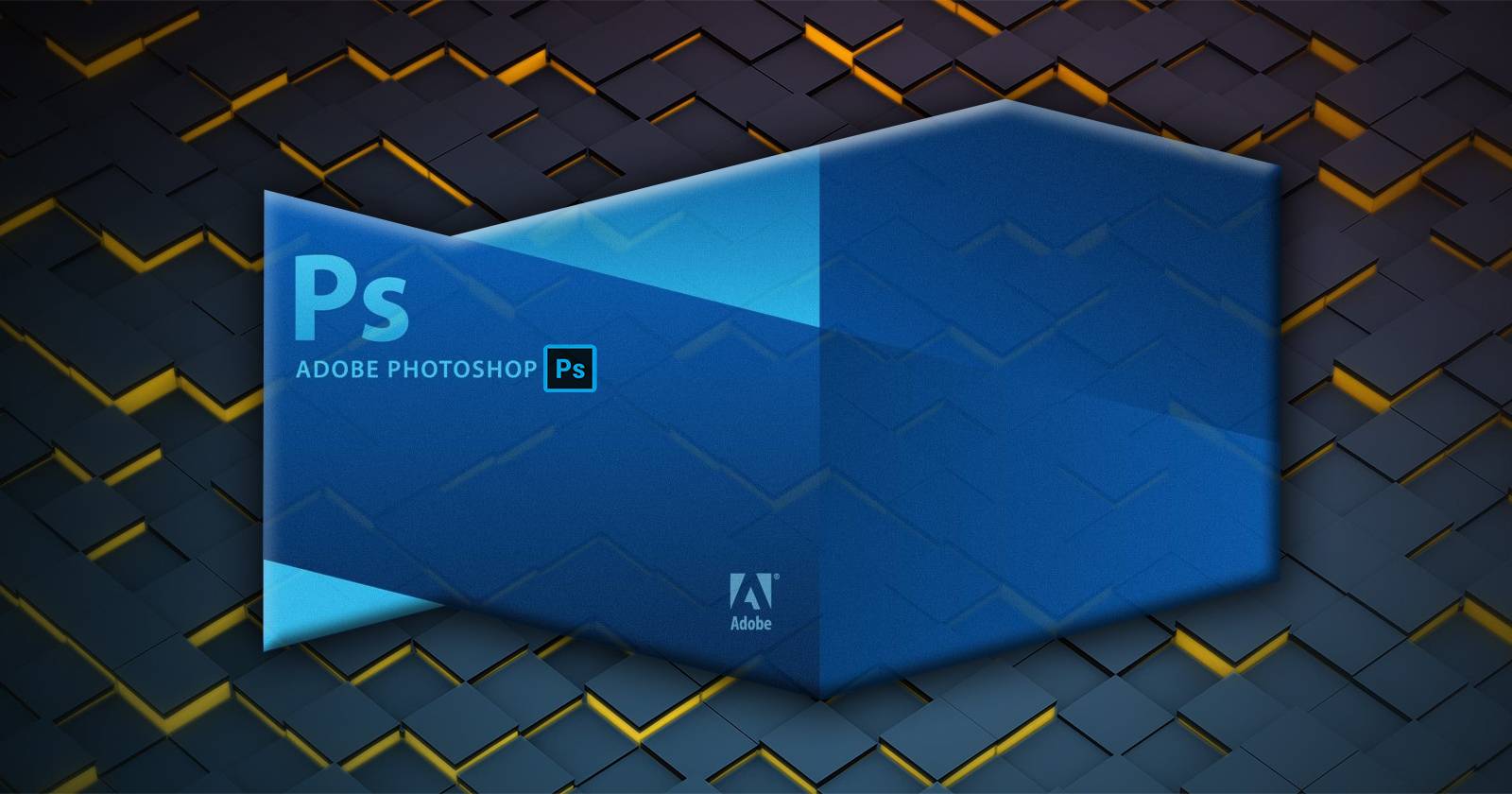

Adobe Photoshop è un programma potente e ricco di funzioni per l’elaborazione delle immagini, ma talvolta compare il messaggio: “Could not complete your request because of a program error”. Questo articolo spiega cosa significa l’errore e fornisce una guida pratica, passo dopo passo, per risolverlo.
Perché appare questo errore
L’errore è generico: indica che Photoshop ha rilevato un problema interno durante l’esecuzione di un’operazione. Le cause comuni sono impostazioni corrotte, plugin problematici, driver GPU obsoleti, incompatibilità di file, permessi di sistema o bug nella versione dell’applicazione. Definizione rapida: un plugin è un componente software che estende le funzionalità di Photoshop; una preferenza è una configurazione utente salvata.
Important: esegui il backup dei file importanti e delle preferenze prima di modificare impostazioni critiche.
Soluzioni consigliate (ordine consigliato)
Segui queste soluzioni nell’ordine suggerito. In molti casi la prima o la seconda risolvono il problema.
- Verifica requisiti di sistema
- Disattiva il plugin Generator
- Ripristina le preferenze di Photoshop
- Aggiorna Photoshop all’ultima release
- Disattiva l’accelerazione GPU temporaneamente
- Aggiorna i driver della scheda grafica
- Reinstalla o reverti a una versione precedente
1. Verificare requisiti di sistema
Assicurati che il computer soddisfi i requisiti minimi per la versione di Photoshop che stai usando. Alcuni aggiornamenti richiedono hardware e software più recenti.
Fatti utili:
- Versione citata: October 2020 (v22.0).
- RAM minima indicata: 8 GB.
- Spazio disco interno raccomandato per l’installazione: 4–8 GB.
- GPU: compatibile con DirectX 12 (Windows) o Metal (macOS) con almeno 2 GB di memoria GPU.
Requisiti sintetici:
- Windows: CPU 64-bit (AMD o Intel) ≥ 2.0 GHz, Windows 10 v1809 o successivo.
- macOS: CPU 64-bit Intel ≥ 2.0 GHz, macOS Mojave 10.14 o successivo.
Nota: se lavori con file PSD molto grandi o con molteplici pannelli, la RAM raccomandata è superiore; considera upgrading di RAM o uso di dischi SSD per migliorare i tempi di swap (scratch disk).
2. Disattivare il plugin Generator di Photoshop
Il plugin Generator è spesso responsabile di errori tipo “program error”. Disattivarlo è una verifica rapida.
Passaggi (Windows e macOS, tradotti in italiano dove rilevante):
- Avvia Photoshop.
- Dal menu superiore apri Modifica > Preferenze > Plugin.
- Nella sezione Plugin, trova la voce Abilita Generator (Enable Generator).
- Deseleziona Abilita Generator per disattivarlo.
- Riavvia Photoshop e prova a riaprire il file che causava l’errore.
Nota: se l’errore scompare, il problema è quasi certamente legato a Generator o a un plugin di terze parti che interagisce con esso. Valuta aggiornamenti o rimozione selettiva dei plugin.
3. Ripristinare le preferenze di Photoshop
Preferenze corrotte sono una fonte frequente di errori. Ripristinare le impostazioni alle impostazioni di default spesso risolve problemi persistenti.
Attenzione: il ripristino elimina le preferenze personalizzate; esegui il backup delle impostazioni se vuoi ripristinarle poi.
Passaggi:
- Chiudi Photoshop.
- Tenere premuti i tasti Ctrl + Alt + Shift (Windows) o Command + Option + Shift (macOS) e avviare Photoshop.
- Alla richiesta “Eliminare il file impostazioni di Adobe Photoshop?” seleziona Sì.
- Photoshop si avvierà con le impostazioni predefinite.
Suggerimento: prima di ripristinare puoi copiare la cartella delle preferenze (vedi sezione backup sotto) per preservare eventuali preset, pennelli o azioni.
4. Aggiornare Photoshop all’ultima versione
Adobe rilascia regolarmente correzioni per bug. Assicurati di avere la versione più recente.
Passaggi:
- Apri l’app desktop Creative Cloud.
- Cerca Photoshop nell’elenco delle app.
- Clicca su Aiuto > Informazioni su Photoshop (o Photoshop > Informazioni su Photoshop su macOS) per vedere la versione corrente installata.
- In Creative Cloud, usa l’opzione Aggiorna se è disponibile una versione più recente.
Nota: se un aggiornamento recente ha introdotto l’errore, considera la possibilità di tornare a una versione precedente (vedi sezione 7).
5. Disattivare temporaneamente l’accelerazione GPU
Se il problema sembra legato alla grafica, prova a disabilitare il processore grafico.
Passaggi:
- Apri Modifica > Preferenze > Prestazioni.
- Deseleziona Usa processore grafico.
- Riavvia Photoshop e verifica se l’errore persiste.
Se disabilitando la GPU l’errore scompare, la causa è spesso un driver GPU obsoleto o incompatibile. Segui la sezione successiva per aggiornare i driver.
6. Aggiornare i driver della scheda grafica
Driver GPU obsoleti o danneggiati possono causare errori. Aggiornarli spesso risolve i problemi legati alla grafica.
Windows — procedure generali:
- NVIDIA: vai su https://www.nvidia.com/Download/index.aspx e scarica il driver più recente per il tuo modello.
- Intel: visita il Centro download Intel e cerca i driver grafici per il tuo processore integrato.
- AMD: vai alla sezione download AMD per trovare i driver per la tua scheda Radeon.
macOS:
- macOS gestisce i driver GPU tramite gli aggiornamenti di sistema. Vai su Preferenze di Sistema > Aggiornamento Software e verifica la presenza di aggiornamenti.
Suggerimenti avanzati:
- Se usi driver beta o personalizzati, prova a installare la versione certificata più stabile.
- Dopo l’aggiornamento del driver, riavvia il sistema prima di avviare Photoshop.
7. Revertire a una versione precedente di Photoshop
Se il problema è iniziato dopo un aggiornamento, tornare a una versione precedente può risolvere rapidamente.
Backup preferenze prima del rollback:
Windows 7/8/10: copia la cartella Users/[TUO_NOME]/AppData/Roaming/Adobe/Adobe Photoshop[VERSIONE]/Adobe Photoshop[VERSIONE] Settings
macOS: copia la cartella Users/[TUO_NOME]/Library/Preferences/Adobe Photoshop[VERSIONE] Settings
Reinstallare una versione precedente con Creative Cloud:
- Apri l’app Creative Cloud.
- Trova Photoshop nella lista App.
- Clicca sui tre puntini accanto all’app (Altre azioni).
- Seleziona Altre versioni e scegli la release desiderata.
Nota: alcune funzioni più recenti potrebbero non essere disponibili nelle versioni precedenti; conserva una copia dei file .psb/.psd aggiornati.
Altre possibili cause e controlli rapidi
Se i passaggi precedenti non risolvono l’errore, controlla anche:
- Estensione del file: prova a rinominare l’estensione o aprire una copia esportata in TIFF/JPEG per isolare il file.
- File corrotto: prova ad aprire lo stesso file su un altro computer con Photoshop.
- Cartella Libreria bloccata su macOS: verifica i permessi della cartella Users/[utente]/Library e assicurati che non sia impostata su sola lettura.
- Permessi e antivirus: controlla che il software antivirus non blocchi l’eseguibile di Photoshop o le cartelle temporanee.
- Disco di lavoro (scratch disk): assicurati che il disco di sistema non sia pieno; svuota spazio o cambia scratch disk in Preferenze > Prestazioni.
- Font corrotti: font danneggiati possono causare errori; prova a disattivare font installati di recente.
- Plugin di terze parti: disabilita cartelle di plugin esterni per isolare il colpevole.
Metodo rapido di troubleshooting in 5 minuti
- Riavvia Photoshop e il computer.
- Disattiva Generator (Modifica > Preferenze > Plugin).
- Disabilita temporaneamente la GPU (Modifica > Preferenze > Prestazioni).
- Prova ad aprire il file.
- Se fallisce, ripristina preferenze (Ctrl/Command + Alt/Option + Shift all’avvio).
Questa checklist rapida risolve molte situazioni comuni senza interventi lunghi.
Quando queste soluzioni non funzionano
Contesti in cui potresti ancora avere problemi:
- File PSD storico creato con plugin o script esterni non più supportati.
- Installazione di sistema o profilo utente corrotto: crea un nuovo account utente di sistema e prova ad avviare Photoshop da lì.
- Interferenza con applicazioni in background (es. applicazioni di sincronizzazione cloud che bloccano i file). Disattiva temporaneamente la sincronizzazione e riprova.
- Bug noto non ancora corretto: consulta i forum Adobe e le note di rilascio per issue tracking.
Esempi di approccio alternativo
- Se il problema interessa un singolo file, aprilo in alternanza con GIMP o Affinity Photo per esportarlo in formato diverso (TIFF, PNG) e poi reimportarlo in Photoshop.
- Per ambienti managed (aziende): chiedi al team IT di creare un’immagine macchina pulita con la versione di Photoshop testata e driver certificati.
Modello decisionale (flowchart)
flowchart TD
A[Errore 'Could not complete your request'] --> B{Errore su tutti i file?}
B -- Sì --> C[Verifica preferenze e plugin]
B -- No --> D[Test su file diverso e altro PC]
C --> E{Disattiva Generator?}
E -- Sì --> F[Disabilita GPU e prova]
E -- No --> G[Ripristina preferenze]
F --> H{Funziona?}
G --> H
H -- Sì --> I[Problema risolto]
H -- No --> J[Aggiorna Photoshop e driver GPU]
J --> K{Funziona dopo update?}
K -- Sì --> I
K -- No --> L[Reverti versione o contatta supporto]Checklist per ruolo
Designer/Illustratore:
- Disattiva Generator
- Ripristina preferenze (dopo backup)
- Controlla font e plugin di effetti
- Cambia scratch disk se necessario
Fotografo/Retoucher:
- Verifica spazio su disco e RAM disponibile
- Disabilita GPU temporaneamente
- Apri il file in modalità con meno livelli
- Esporta in TIFF e reimporta
Amministratore IT:
- Aggiorna driver GPU e componenti di sistema
- Verifica permessi cartelle e policy antivirus
- Testa con nuovo profilo utente
- Mantieni immagine di sistema con versione Photoshop approvata
Piccola guida di backup delle preferenze
Percorsi utili per salvare impostazioni prima di ripristinare:
- Windows: Users/[TUO_NOME]/AppData/Roaming/Adobe/Adobe Photoshop[VERSIONE]/Adobe Photoshop[VERSIONE] Settings
- macOS: Users/[TUO_NOME]/Library/Preferences/Adobe Photoshop[VERSIONE] Settings
Copia queste cartelle in un’altra posizione (es. Desktop o disco esterno) per poterle ripristinare manualmente.
FAQ
Domanda: Cosa significa esattamente il messaggio “Could not complete your request because of a program error”?
Risposta: Indica che Photoshop ha incontrato un errore interno durante l’esecuzione di un’operazione; la causa può essere software o hardware e richiede troubleshooting sistematico.
Domanda: Posso ripristinare le preferenze senza perdere pennelli e azioni personalizzate?
Risposta: Meglio esportare pennelli, azioni e preset prima di ripristinare. In alternativa, copia le cartelle di preferenze in una posizione sicura.
Riepilogo
- Esegui i passaggi nell’ordine suggerito: requisiti → Generator → preferenze → aggiornamenti → driver → rollback.
- Tieni sempre un backup delle preferenze e dei preset.
- Se il problema riguarda un solo file, prova a isolare il file o aprirlo su un’altra macchina.
- In ambienti aziendali, coordina con IT per policy di driver e immagini di sistema.
Notes: se dopo tutte le verifiche il problema persiste, raccogli i log di sistema, le versioni software e contatta il supporto Adobe fornendo dettagli e azioni già eseguite.
Importante: non eliminare file di sistema se non sei sicuro; quando possibile, prova prima soluzioni non distruttive come disattivare plugin o usare un profilo utente temporaneo.
Fine dell’articolo.



